Come ricevere avvisi per andare a letto in base allorario in cui è necessario svegliarsi

Come ricevere avvisi per andare a letto in base all'orario in cui è necessario svegliarsi
Mozy è un ottimo servizio di backup che consente di sincronizzare, pianificare backup e accedere rapidamente ai file. Dopo la registrazione, riceverai un'e-mail con il link per scaricare il client Mozy, compatibile sia con Windows che con Mac OS. Riceverai 2 GB di spazio online gratuito, che potrai utilizzare per eseguire rapidamente il backup dei tuoi file.
Una volta installato il client Mozy, si aprirà automaticamente la procedura guidata di configurazione del backup remoto. Inserisci nome utente e password e fai clic su Avanti. Una volta effettuato l'accesso, ti verrà chiesto il tipo di metodo di crittografia per proteggere i tuoi dati: seleziona la chiave Blowfish a 448 bit di MozyHome e fai clic su Avanti.
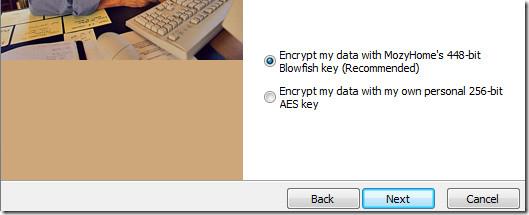
Quindi eseguirà automaticamente una scansione del computer alla ricerca di file importanti di cui potresti voler eseguire il backup.
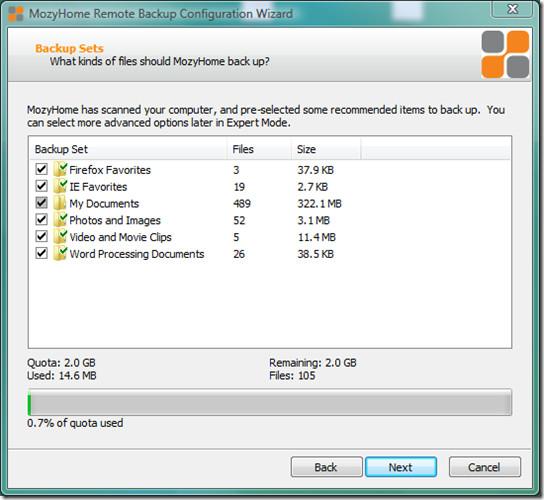
È possibile deselezionare tutte le caselle di controllo se non si desidera eseguire il backup di nessuna di queste cartelle e fare clic su Avanti. Verrà quindi testata la velocità della larghezza di banda; fare clic su Avanti. Nel passaggio successivo è possibile configurare la velocità di Mozy. Si consiglia di impostarla a 3/4 della velocità (impostazione predefinita).
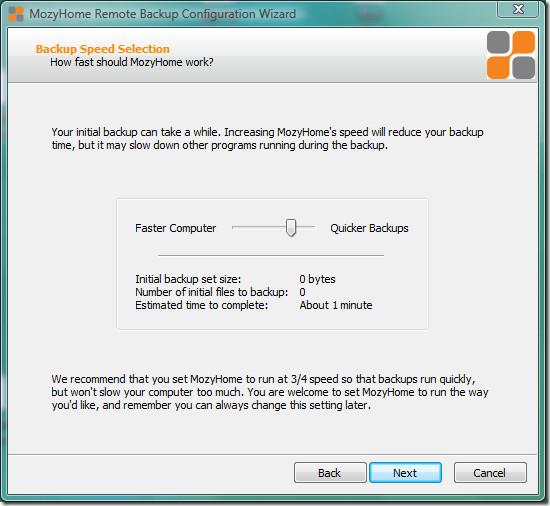
Una volta completata la configurazione, fai clic su "Fine". Il client è configurato. La caratteristica migliore di Mozy è che esegue il backup di tutti i file e le cartelle in background e solo quando il sistema è inattivo. Puoi anche limitare l'utilizzo della larghezza di banda abilitando la limitazione della larghezza di banda nelle opzioni.
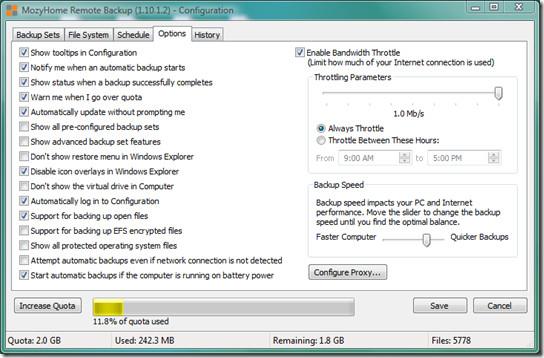
Per eseguire rapidamente il backup dei file, è sufficiente fare clic con il pulsante destro del mouse sul file o sulla cartella e selezionare "Aggiungi ai backup MozyHome". Per caricare più file, accedere alla scheda "File System" e selezionare il file e le cartelle desiderati.
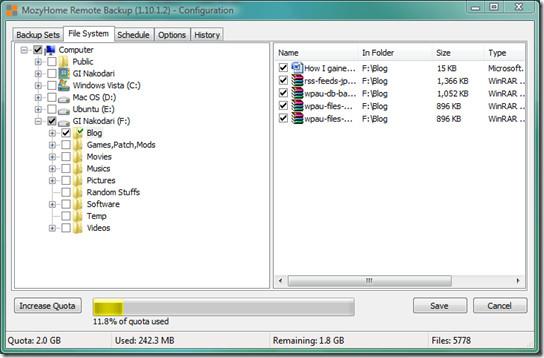
Dopo aver selezionato i file e la cartella, fai clic su Salva e lascia che Mozy si occupi del resto.
MozyHome è il client di backup più sicuro, stabile e facile da usare che abbia mai provato. Se vuoi aumentare la quota di backup a illimitata, costa solo 5 dollari al mese, il che ne vale la pena. Buon divertimento!
Come ricevere avvisi per andare a letto in base all'orario in cui è necessario svegliarsi
Come spegnere il computer dal telefono
Windows Update funziona fondamentalmente in combinazione con il registro e diversi file DLL, OCX e AX. Nel caso in cui questi file si corrompano, la maggior parte delle funzionalità di
Ultimamente spuntano come funghi nuove suite di protezione del sistema, tutte dotate di un'ulteriore soluzione di rilevamento antivirus/spam e, se sei fortunato
Scopri come attivare il Bluetooth su Windows 10/11. Il Bluetooth deve essere attivo affinché i tuoi dispositivi Bluetooth funzionino correttamente. Non preoccuparti, è facile!
In precedenza, abbiamo recensito NitroPDF, un buon lettore PDF che consente anche all'utente di convertire i documenti in file PDF con opzioni come unire e dividere il PDF
Hai mai ricevuto un documento o un file di testo contenente caratteri inutili e ridondanti? Il testo contiene molti asterischi, trattini, spazi vuoti, ecc.?
Sono così tante le persone che mi hanno chiesto informazioni sulla piccola icona rettangolare di Google accanto all'Orb di avvio di Windows 7 sulla mia barra delle applicazioni che ho finalmente deciso di pubblicare questo
uTorrent è di gran lunga il client desktop più popolare per scaricare torrent. Anche se funziona perfettamente per me su Windows 7, alcune persone hanno
Tutti hanno bisogno di fare pause frequenti mentre lavorano al computer, se non si fanno pause c'è una grande possibilità che i tuoi occhi saltino fuori (ok, non saltino fuori







